Si intenta eliminar una OU o un objeto en Active Directory y recibe el error "No tiene suficientes derechos o el objeto está protegido contra una eliminación accidental", continúe leyendo a continuación. El error "No tiene suficientes privilegios para eliminar este objeto o este objeto está protegido contra una eliminación accidental" puede ocurrir en Active Directory por las siguientes razones:
- El usuario de AD que utiliza para eliminar el objeto no tiene permisos suficientes para realizar cambios en Active Directory. (p. ej., no pertenece al grupo "Administradores de dominio").
- El objeto que intenta eliminar (p. Ej., Unidad organizativa, grupo, usuario) está protegido contra una eliminación accidental.
- Un virus u otro programa ha modificado los permisos predeterminados del objeto que intenta eliminar.
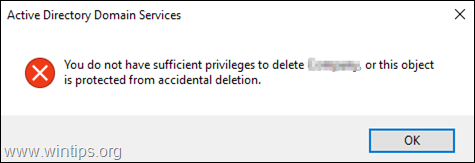
Cómo CORREGIR: No tiene privilegios suficientes para eliminar OU, o el Objeto está protegido contra una eliminación accidental en Active Directory Server 2008, 2012 y 2016.
Método 1. Desproteja el objeto de una eliminación accidental. *
* Importante: Asegúrese de que el usuario de AD que utiliza para eliminar el objeto sea miembro del grupo de administradores de dominio.
1. Abierto Directorio activo de usuarios y computadoras
2. Desde Vista menú, haga clic en Características avanzadas.

3. Haga clic con el botón derecho en el objeto que desea eliminar y seleccione Propiedades.

4. Desmarcar el Proteger el objeto de una eliminación accidental casilla de verificación y haga clic en está bien. *
* Nota: Si la casilla de verificación ya está desmarcada, continúe con el método 2.
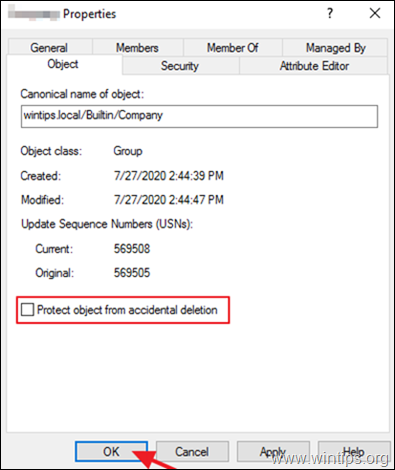
5. Intente eliminar el objeto ahora. Si aún recibe el error, continúe con el método 2.
Método 2. Restaurar los permisos predeterminados en el objeto.
1. Abierto Directorio activo de usuarios y computadoras
2. Desde Vista menú, haga clic en Características avanzadas.
3. Haga clic con el botón derecho en el objeto que no puede eliminar y seleccione Propiedades.
4. Selecciona el Seguridad pestaña y haga clic en Avanzado.
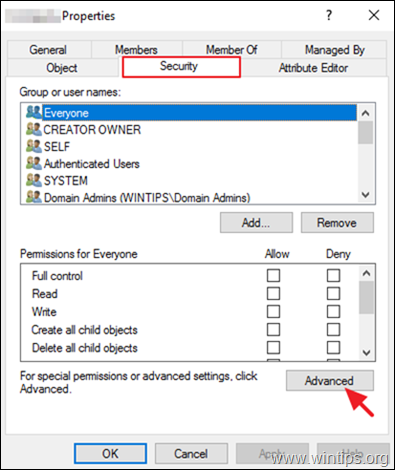
5. En 'Configuración de seguridad avanzada', haga clic en Restaurar los valores predeterminados.
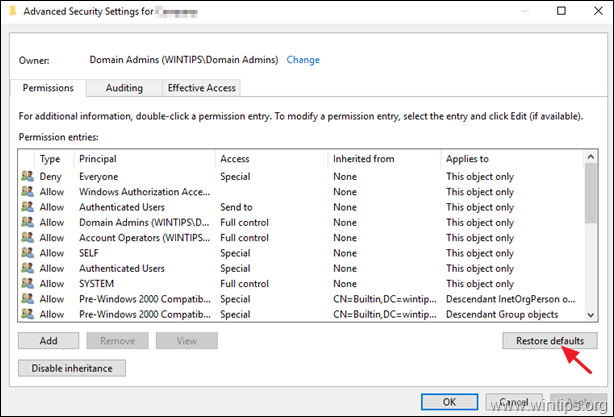
6. Hacer clic OK dos veces para cerrar las propiedades del objeto.
7. Elimina el objeto.
¡Eso es! Déjame saber si esta guía te ha ayudado dejando tu comentario sobre tu experiencia. Por favor, haga clic en Me gusta y comparta esta guía para ayudar a otros.